نرم افزار DMSS یکی از اپلیکیشنهای کاربردی برای مشاهده تصاویر ضبط شده و یا تصاویر زنده از دوربینهای مداربسته داهوا روی گوشی موبایل است. با استفاده از این اپلیکیشن شما میتوانید تنظیمات هشدار و اعلانها را نیز تغییر دهید و همچنین از هر جایی که باشید به تصاویر ضبط شده و یا لایو دوربین مداربسته دسترسی پیدا کنید. ازآنجایی که ممکن است در مورد نحوه نصب و راهاندازی تنظیمات اولیه سوالهای بسیاری داشته باشید، ما قصد داریم در ادامه به این موارد بپردازیم و به شما کمک کنیم تا بتوانید پاسخ سوالهای خود را بیابید.
معرفی نرم افزار DMSS
DMSS یک برنامه نظارتی تلفن همراه است که نرم افزار دوربین داهوا محسوب میشود و شامل عملکردهای اعلان هشدار و کشف P2P است. این برنامه برای دستگاه های IOS (در Apple App Store) و برای دستگاه های Android (در Google Play Sore) در دسترس است. DMSS یک رابط کاربری آسان برای افزودن سریع دستگاه های داهوا، از جمله دوربین های شبکه، NVR، DVR HDCVI، اینترکام ویدیویی و آلارم ارائه می دهد. این برنامه همچنین عملکردهای حرفهای گستردهتری را برای این دستگاهها ارائه خواهد داد که در ادامه بیشتر بررسی خواهیم کرد.
ویژگیهای نرم افزار DMSS
در این قسمت قصد داریم مهمترین ویژگیهایی را که با استفاده از نرمافزار DMSS دریافت خواهید کرد، بررسی کنیم. در ادامه همراه ما باشید.
عملیات از راه دور
DMSS میتواند در محیطی با چندین اتصال اینترنتی کار کرده و محصولات داهوا را هم از طریق اینترنت و هم از طریق اترنت به هم متصل نماید. اتصال اینترنتی فعال P2P از سادگی بالایی برخوردار است، در حالی که IP یا نام دامنه فعال شده اتصال اترنت پایداری قوی را تضمین میکند.
از طریق پوشش شبکه جهانی خود، DMSS میتواند از راه دور برای کنترل سریع و پایدار دستگاههای خاص در سراسر جهان استفاده شود. عملکردهای متعددی از جمله کنترل PTZ، تنظیم تصویر ویدئویی (مانند تعادل رنگ سفید، فوکوس و غیره)، اشتراک زنگ هشدار، پیش نمایش و پخش ویدئو، اینترکام صوتی و غیره را میتوان از راه دور انجام داد.
امنیت دادههای پیشرفته
DMSS از چندین لایه حفاظت از رمزگذاری دادهها استفاده میکند تا امنیت دادهها را بهتر به کاربران ارائه دهد.
DMSS همچنین توسط TÜV Rheinland تایید شده است، به این معنی که این محصول با GDPR (EU، 2016/679) و با استانداردهای TÜV Rheinland 2PfG 2624/06.17 مطابقت دارد و امنیت اطلاعات و حفاظت از حریم خصوصی پیشرفته را ارائه خواهد داد.
در این اپلیکیشن روی تجربه کاربری نیز تمرکز ویژهای شده و میتوان گفت بیشتر کاربران آن از این حوزه رضایت خاطر دارند.
پشتیبانی محصولات حرارتی
برای ارائه پشتیبانی بهتر نسبت به تلاشهای جهانی در پیشگیری و کنترل همهگیری، DMSS از محصولات حرارتی، از جمله دوربینهای حرارتی و پایانههای کنترل دسترسی و نظارت بر دما نیز پشتیبانی میکند. اپراتورها را قادر میسازد تا محصولات حرارتی را از راه دور کنترل کنند و وظایف خود را به شیوهای بسیار ایمنتر انجام دهند.
در آینده، DMSS دامنه کاربرد خود را گسترش خواهد داد تا راه حل های SMB بیشتری را پشتیبانی کند و راه حلهای کاربرپسندتری را به نصابها و مشاغل کوچک و متوسط ارائه دهد. فناوری داهوا با مأموریت خود یعنی ایجاد جامعه ایمنتر و زندگی هوشمندانهتر، تمرکز خود را بر روی نوآوری، کیفیت و خدمات برای ارائه خدمات بهتر به شرکا و مشتریان خود در سراسر جهان ادامه خواهد داد.
با استفاده از این نرمافزار میتوانید به مشاهده تصاویر محیط از هزاران کیلومتر آن طرفتر بپردازید. بهعلاوه امکان کنترل دوربینهای PTZ از طریق این نرمافزار وجود دارد. یکی از ویژگیهای دیگر آن قابلیتTwo-Way-Talk است که با استفاده از این قابلیت، میتوان ارتباط دو طرفه بین شخصی که در محیط حضور دارد با شخصی که در محل نظارت است، برقرار کرد. امکان دریافت تصاویر ذخیره شده محیط و بازپخش نیز وجود دارد.
در ادامه جدولی را آوردهایم که میتوانید در آن تمام این ویژگیها را به صورت خلاصه مطالعه کنید:
| ویژگیهای نرمافزار DMSS | |
| پیش نمایش زنده چند کاناله (تا 16 پنجره) | فریم برای پخش ویدیو |
| پخش چند کاناله (حداکثر 4 کانال) | صبط عکسهای محلی و ضبط به صورت محلی |
| حالتهای سریع، آهسته | کنترل خروجی زنگ هشدار با اشتراک پیام هشدار |
| Memory Play ( نمایش آخرین ویدئو به صورت خودکار) | امکان تنظیم وضوح، نرخ فریم و سایر پارامترهای ویدیو |
| اشتراک پیام هشدار و رویدادهای هشدار | |
نحوه ساخت اکانت در اپلکیشن DMSS
پس از نصب و وارد شدن به برنامه باید روی گزینه لاگین کلیک کنید.

ساخت اکانت در نرم افزار dmss copy
حال باید روی گزینه sign up کلیک نمایید.

اکانت در نرم افزار dmss copy
در این مرحله از شما یک آدرس ایمیل و پسورد خواسته می شود که باید وارد کرده و سپس گزینه موافقت با قوانین را نیز فشار دهید.

حساب کاربری در نرم افزارdmss copy
در انتهای صفحه یک دکمه آبی وجود دارد که با زدن آن درخواست ارسال کد را خواهید کرد.
این کد به همان آدرس ایمیلی که قبلا وارد کرده بودید ارسال خواهد شد.
در نهایت با وارد کردن این کد به اکانت خود وارد خواهید شد.
آموزش نحوه اضافه کردن دستگاه به نرم افزار DMSS
DMSS یک برنامه نظارت از راه دور است که می تواند برای دسترسی به محصولات امنیتی شما از راه دور استفاده شود.
میتوان از آن برای دسترسی به نمایش زنده و پخش ضبط شده، دریافت اعلانهای هشدار دهنده و باز کردن قفل ایستگاههای درب هنگام دوری از خانه استفاده کرد.
در ادامه مهمترین روشهایی که میتوانید به وسیله آن انواع دستگاه را به نرم افزار اضافه کنید، بررسی خواهیم کرد.
اضافه کردن انواع دستگاه به روش p2p در نرم افزار DMSS
در این قسمت همراه ما باشید تا روش p2p را برای اضافه کردن دستگاه در نرم افزار بررسی کنیم:
ابتدا باید همانند تصویر زیر روی گزینه + کلیک کنید.
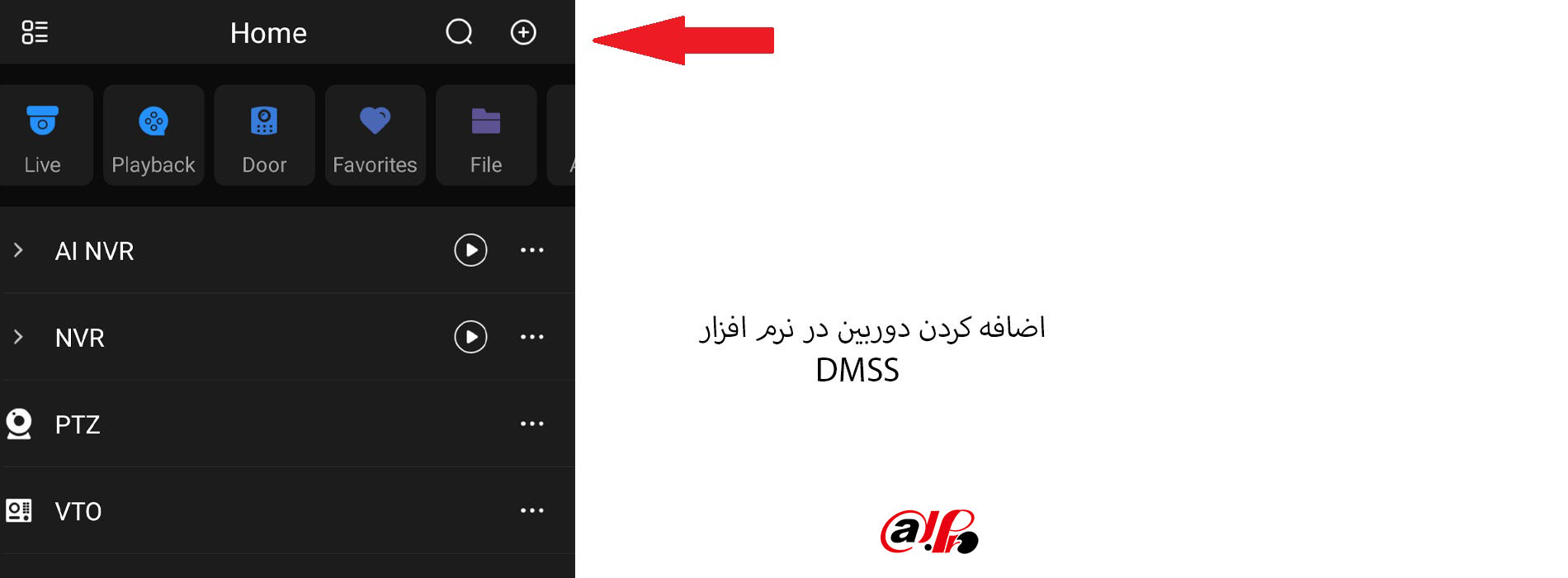
اضافه کردن دوربین به نرم افزارDMSS copy
سپس روی گزینه SN/Scan کلیک نمایید.
سپس باید QR کد دستگاه را اسکن کنید.
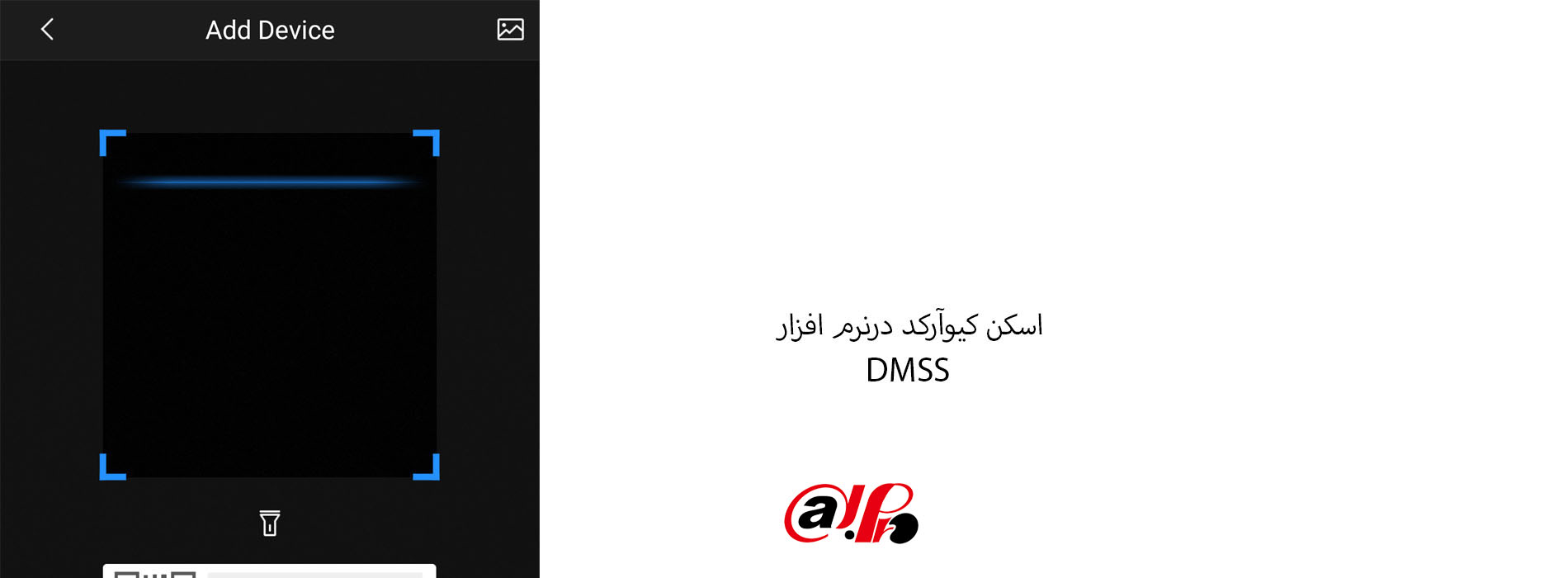
نحوه اسکن خودکار کیوآرکد در نرم افزار dmss
اگر به این کد دسترسی نداشتید، می توانید گزینه پایینی را که Manually Enter SN است کلیک کرده و به صورت دستی سریال نامبر دستگاه را وارد کنید.
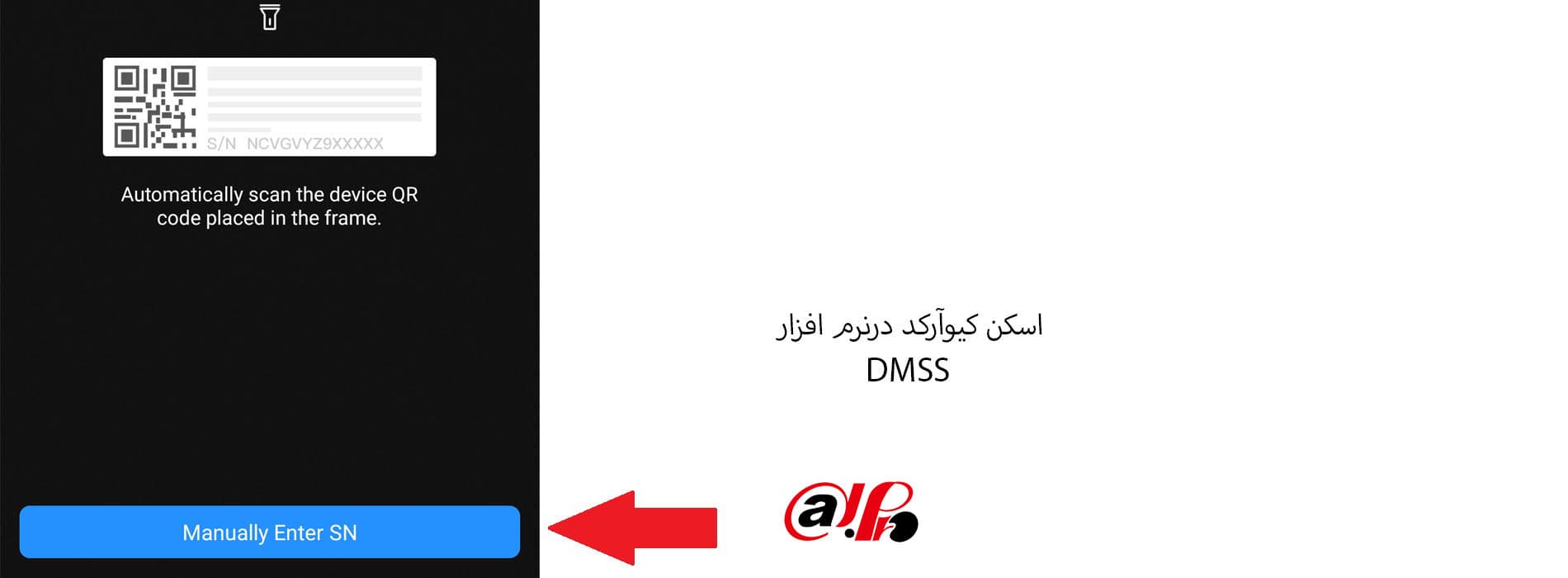
وارد کردن دستی کد در نرم افزار دوربین داهوا
حال به شما لیستی از دستگاه ها نشان داده می شود که کافی است از میان آن ها نام دستگاه مورد نظر خود را انتخاب کنید.
اضافه کردن انواع دستگاه به روش ip یا دامین در نرم افزار dmss
اگر می خواهید دستگاهی را از طریق آدرس IP آن به DMSS اضافه کنید، باید از Port Forwarding استفاده کنید.
اگر با Port Forwarding آشنا نیستید، پیشنهاد می کنیم از روش P2P که در بالا توضیح داده شد استفاده کنید.
به هر حال ما در ادامه این روش را نیز توضیح خواهیم داد:
مرحله اول این روش نیز مانند روش قبل است و باید روی علامت + کلیک کنید.
در مرحله دوم باید روی گزینه ip/domain کلیک نمایید.
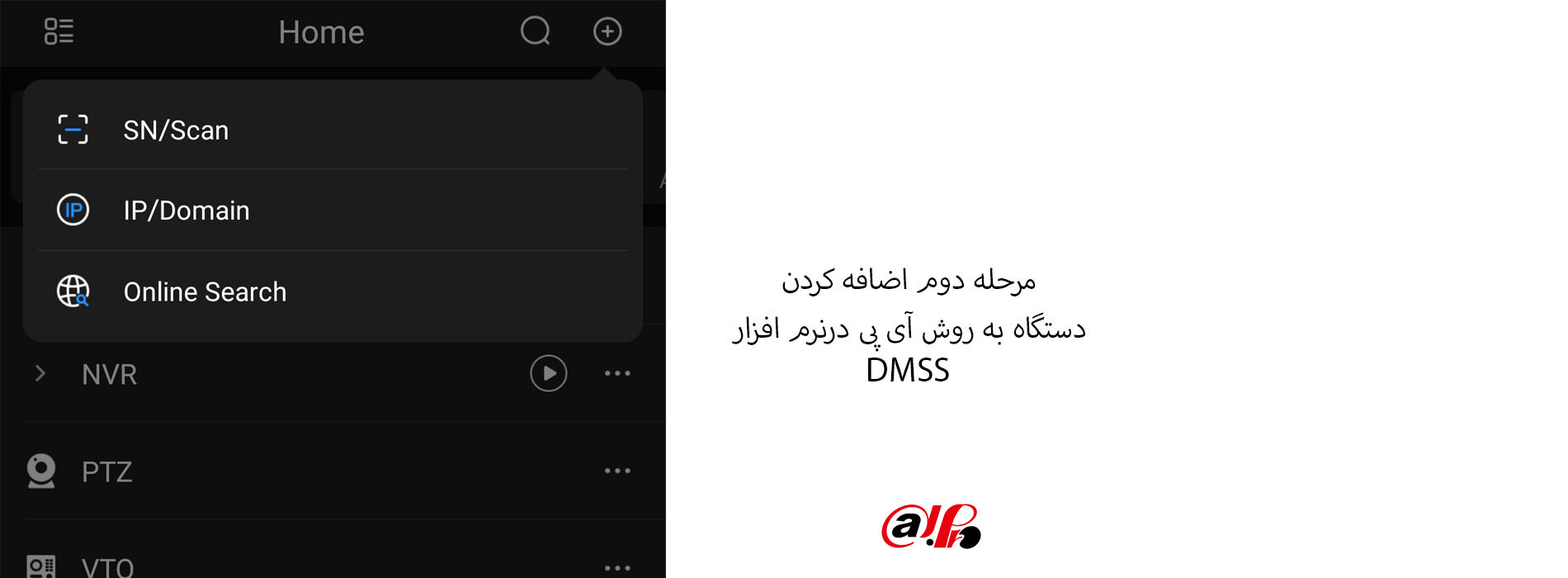
در مرحله سوم باید نوع دستگاه خود را مشخص کنید.
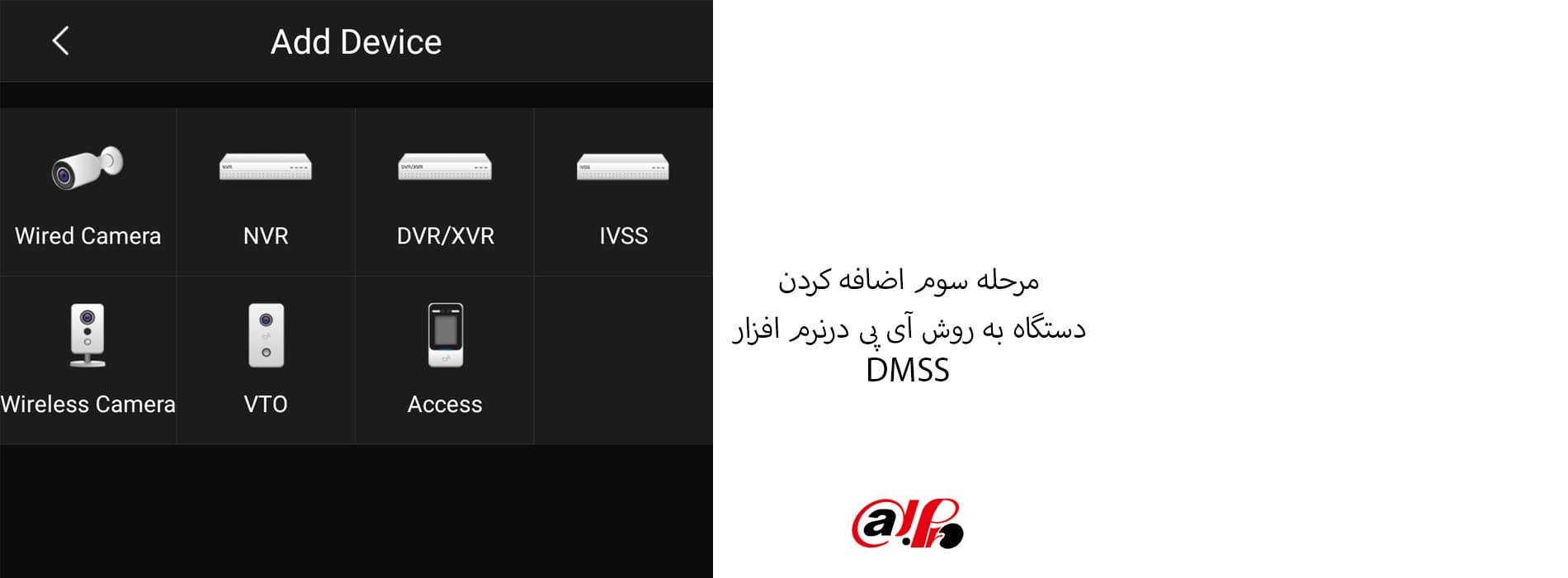
اضافه کردن دستگاه به روش آی پی در نرم اdmss فزار
در مرحله چهارم باید آدرس آی پی و نام را وارد کرده و گزینه ذخیره را کلیک کنید.
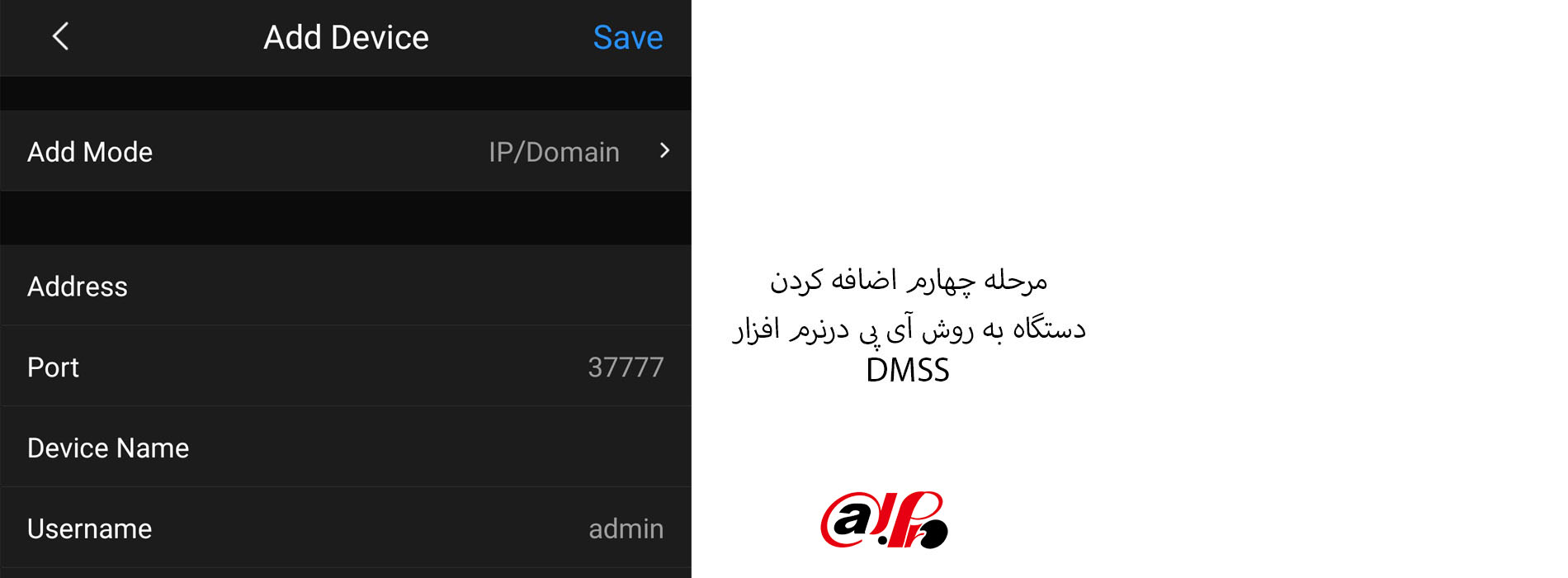
وارد کردن آی پی دستگاه در نرم اdmss فزار
نحوه تنظیم کردن نمایش اعلان ها در نرم افزار DMSS
برای تنظیم نمایش اعلان ها در نرم افزار DMSS که مخصوص دوربین مداربسته داهوا dahua cctv camera است نیز مراحلی وجود دارد که در ادامه بررسی می کنیم:
ابتدا باید در صفحه اول اپلیکیشن روی علامت سه نقطه کلیک کنید.
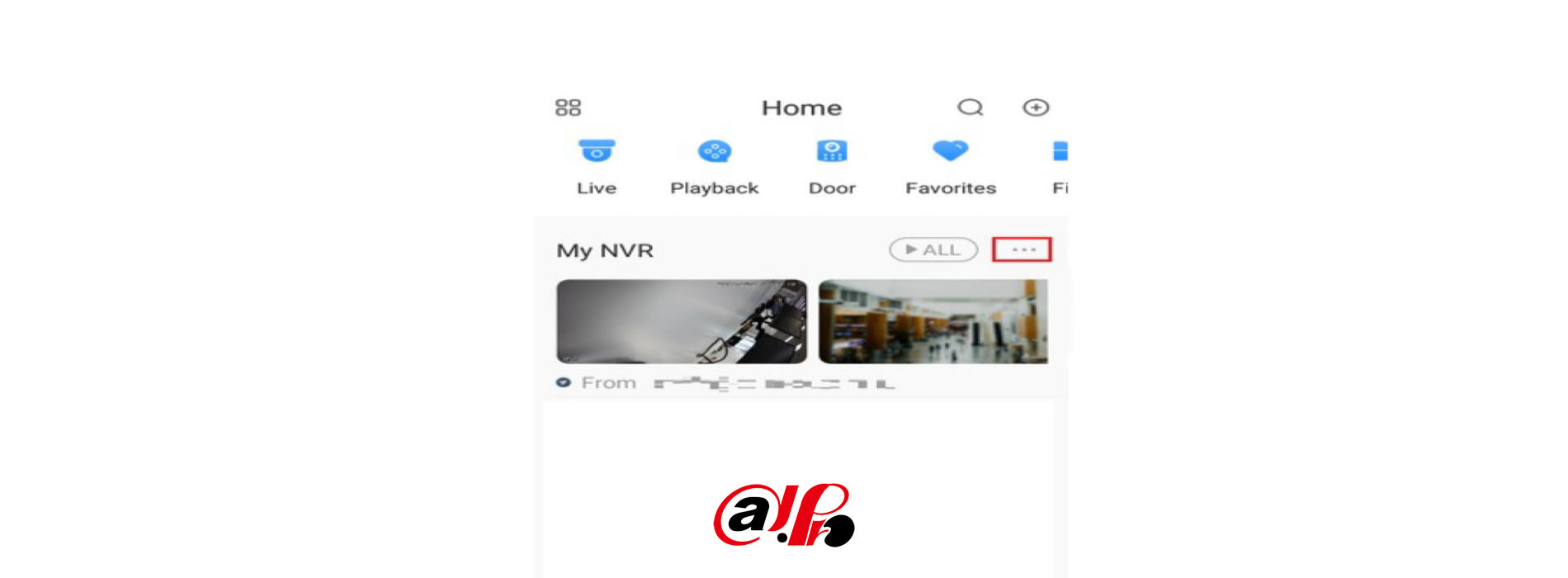
مراحل تنظیم اعلان در نرم افزار DMSS
بعد گزینه device detail را بفشارید.
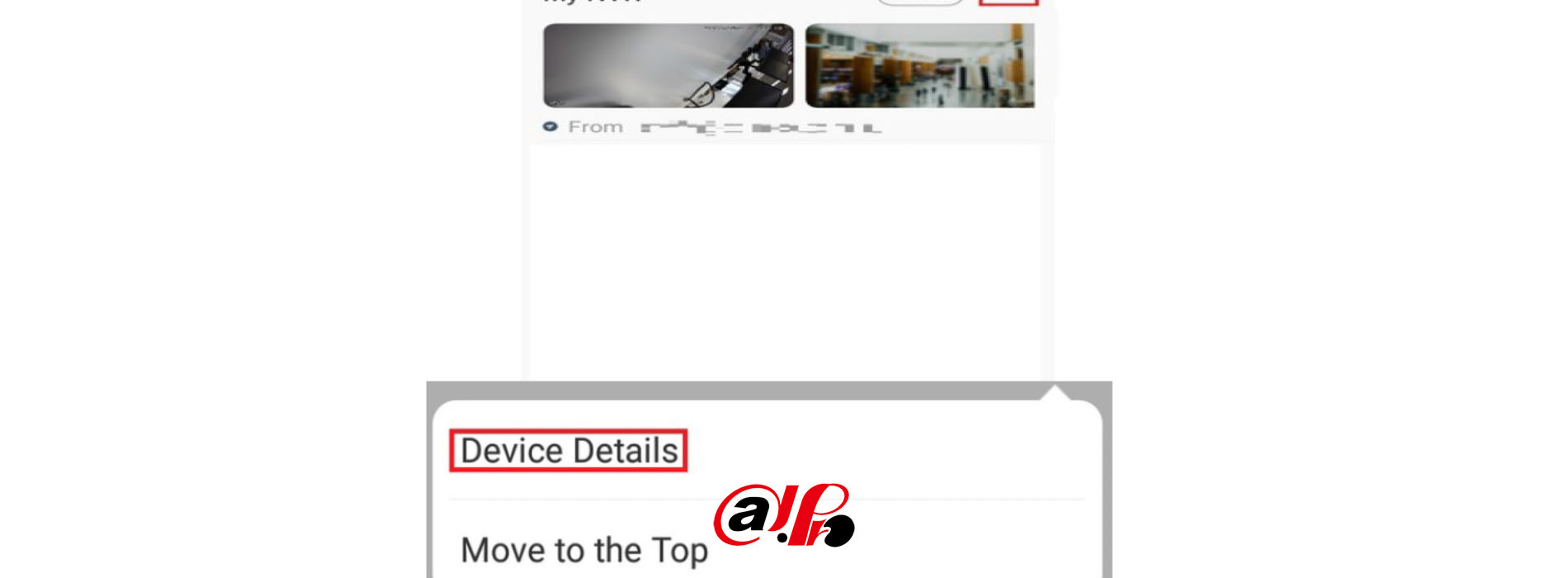
تنظیم نمایش نوتیفیکیشن ها در نرم افزار داهوا
در صفحه ای که باز می شود باید روی یکی از دو گزینه زیر کلیک کنید:
- Notification
یا
- Multi-channel Alarm Subscription
سپس باید سوئیچ مشخص شده را حرکت دهید تا در حالت روشن قرار بگیرد.
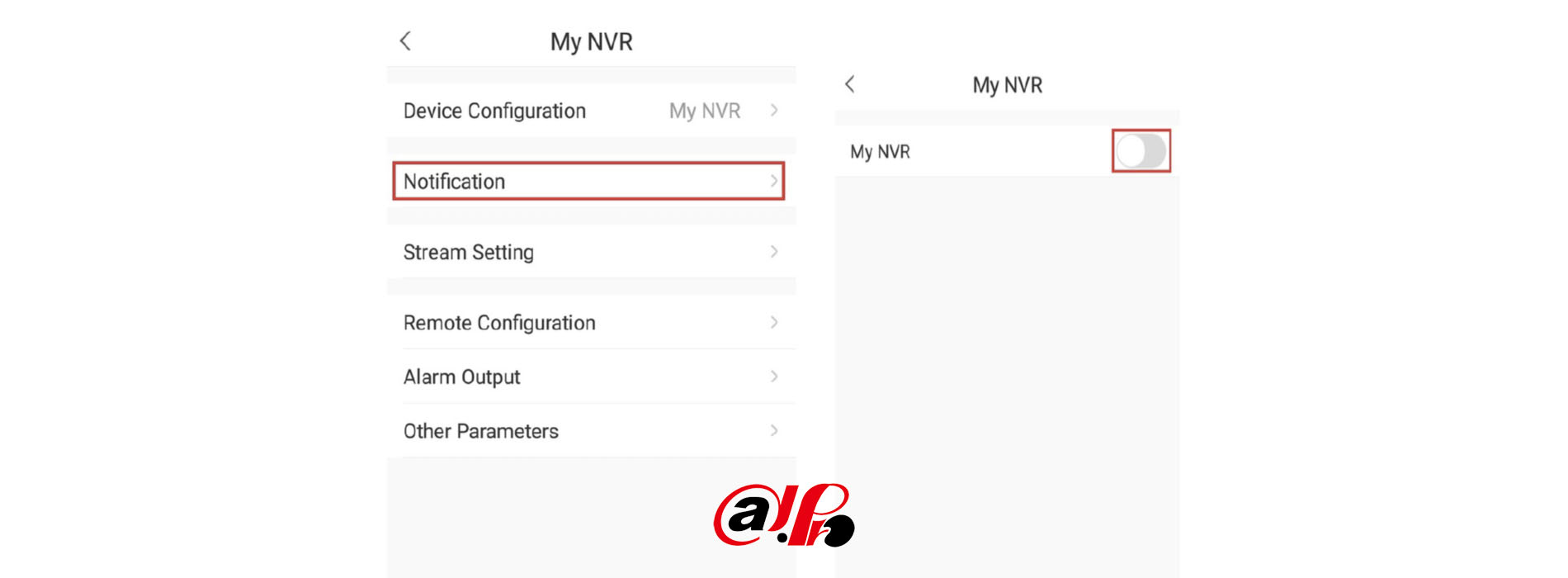
مرحله آخر تنظیم نوتیفیکیشن در نرم افزارDMSS
خلاصه مطلب
ما سعی کردیم در این مطلب به بررسی تمام نکات مربوط به نحوه نصب و ساخت اکانت در نرمافزار DMSS بپردازیم و به شما کمک کنیم تا بتوانید با اصلیترین قسمتهای این نرمافزار آشنا شوید. در صورتی که پس از مطالعه این مطلب نیاز به اطلاعات بیشتری در رابطه با نحوه نصب و یا فعالسازی تنظیمات قسمتهای مختلف داشتید، میتوانید با ما تماس بگیرید.
برای اطلاع از تمامی امکانات این نرم افزار میتوانید فایل PDF را دانلود نمایید.

